Enthält Optionen zur Anzeige des Ansichtsfenster-Hintergrunds.
Vorgehensweise
So weisen Sie ein Bild einem oder allen Ansichtsfenstern zu
- Aktivieren Sie das Ansichtsfenster, in dem Sie das Hintergrundbild anzeigen möchten.
- Öffnen Sie das Dialogfeld "Ansichtsfenster konfigurieren" mit der Gruppe "Hintergrund" (Tastaturbefehl:
 +B).
+B). - Wählen Sie Dateien verwenden aus.
- Klicken Sie im Bereich Einrichten auf die Schaltfläche Dateien.
Das Dialogfeld "Hintergrundbild auswählen" wird geöffnet.
- Verwenden Sie das Dialogfeld, um das Bild oder die Animation zu öffnen, das bzw. die Sie verwenden möchten.
- Wenn Sie das Bild in einem einzigen Ansichtsfenster anzeigen möchten, klicken Sie auf Auf aktive Ansicht anwenden. Wenn das Bild in allen Ansichtsfenstern angezeigt werden soll, klicken Sie auf Auf alle Ansichten auf der aktiven Registerkarte Layout anwenden.
- Klicken Sie auf "OK".
Das Bild wird in einem einzelnen oder in allen Ansichtsfenstern angezeigt.
So zeigen Sie das Umgebungsmap in einem Ansichtsfenster an
- Verwenden Sie das Dialogfeld Umgebung, um ein Umgebungs-Map zuzuweisen. Weitere Informationen zur Vorgehensweise finden Sie unter So wählen Sie ein Umgebungsmap.
- Stellen Sie sicher, dass im Dialogfeld "Umgebung"
 Bereich "Hintergrund" die Option "Map verwenden" aktiviert ist (Vorgabeeinstellung).
Bereich "Hintergrund" die Option "Map verwenden" aktiviert ist (Vorgabeeinstellung). - Aktivieren Sie das Ansichtsfenster, in dem das Map angezeigt werden soll.
- Öffnen Sie das Dialogfeld "Ansichtsfenster konfigurieren" mit der Gruppe "Hintergrund" (Tastaturbefehl:
 +B).
+B). - Wählen Sie Umgebungshintergrund verwenden.
- Klicken Sie auf "OK".
Das Map wird im Ansichtsfenster angezeigt.
So weisen Sie einen Ansichtsfenster-Hintergrund durch Ziehen und Ablegen zu
- Suchen Sie im Medien-Browser, in Windows Explorer oder in einer anderen Grafik-Suchanwendung nach Bildern.
- Klicken Sie auf eine Miniaturansicht des Bitmaps und ziehen Sie sie auf das gewünschte Objekt in einem Ansichtsfenster.
Legen Sie das Map nicht auf einem Objekt ab. Dadurch wird ein Material erstellt und kein Hintergrund zugewiesen.
3ds Max öffnet das Dialogfeld Bitmap in Ansichtsfenster ablegen.
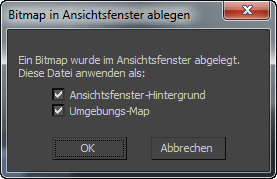
- Ansichtsfenster-Hintergrund
- Wenn diese Option aktiviert ist, wird das Bitmap im Ansichtsfenster als Hintergrund verwendet.
- Umgebungsmap
- Wenn diese Option aktiviert ist, wird das Bitmap beim Rendern des Ansichtsfensters mit eingeschlossen.
- Klicken Sie auf OK.
So zeigen Sie einen animierten Hintergrund an
- Wählen Sie Dateien verwenden aus, und weisen Sie eine Animationsdatei (AVI, MOV oder IFL-Datei) als Ansichtsfenster-Hintergrund zu.
- Aktivieren Sie die Option "Hintergrund animieren".
- Wählen Sie "Anpassen"
 "Einstellungen". Aktivieren Sie auf der Registerkarte Ansichtsfenster die Option Hintergrund beim Abspielen aktualisieren.
"Einstellungen". Aktivieren Sie auf der Registerkarte Ansichtsfenster die Option Hintergrund beim Abspielen aktualisieren. Daraufhin wird der Hintergrund abgespielt, wenn Sie auf "Abspielen" klicken oder wenn Sie den Zeitschieber bewegen.
Tipp: Wenn Sie diese Schritte ausgeführt haben, der Hintergrund jedoch noch immer nicht animiert wird, rufen Sie das Dialogfeld "Zeitkonfiguration" auf und deaktivieren im Bereich "Abspielen" die Option "Echtzeit".
So verwenden Sie das Umgebungsmap mit Animationssteuerelementen
- Klicken Sie im Dialogfeld Ansichtsfenster konfigurieren
 Gruppe Hintergrund auf die Option Dateien verwenden.
Gruppe Hintergrund auf die Option Dateien verwenden. - Wählen Sie wie in der Bilddatei dasselbe Map aus, das Sie auch als Umgebungs-Map verwenden.
- Stellen Sie im Bereich "Animationssynchronisierung" die gewünschten Parameter ein.
- Klicken Sie auf "OK".
Das Umgebungsmap wird im Ansichtsfenster angezeigt. Das Bild ist renderfähig.
Dieses Verfahren ist nützlich, wenn Sie ein animiertes Umgebungsmap zugewiesen haben und in der Gruppe Hintergrund auf die Animationssteuerelemente zugreifen möchten.
So passen Sie den Ansichtsfenster-Hintergrund an den gerenderten Hintergrund an
- Aktivieren Sie das zu rendernde Ansichtsfenster.
- Öffnen Sie das Richtungsansichtsfenster: Beschriftungsmenü, und wählen Sie die Option Sichere Frames zeigen aus.
Dadurch wird im Ansichtsfenster die Option Sichere Frames aktiviert.
Anmerkung: Sie können auch im Menü Ansichten Konfigurieren
Konfigurieren  Registerkarte Sichere Frames verwenden. Aktivieren Sie im Bereich "Anwendung" die Option "Sichere Frames in aktiver Ansicht zeigen".
Registerkarte Sichere Frames verwenden. Aktivieren Sie im Bereich "Anwendung" die Option "Sichere Frames in aktiver Ansicht zeigen". - Erstellen Sie im Material-Editor ein Material, das das Bitmap für den gerenderten Hintergrund enthält.
- Wählen Sie auf der Bitmap-Ebene des Material-Editors im Rollout "Koordinaten" die Option "Umgebung".
Das Steuerelement "Mapping" wird automatisch auf "Bildschirm" gesetzt. Das ist der einzige Mapping-Typ, der für diesen Verwendungszweck verwendet werden kann.
- Wählen Sie im Hauptmenü "Rendern"
 "Umgebung".
"Umgebung". - Ziehen Sie das Map aus dem Material-Editor
 Rollout "Maps" auf die Schaltfläche "Umgebungsmap" des Dialogfelds "Umgebung". Klicken Sie im Dialogfeld "Instanzkopie von Map erstellen" auf "OK".
Rollout "Maps" auf die Schaltfläche "Umgebungsmap" des Dialogfelds "Umgebung". Klicken Sie im Dialogfeld "Instanzkopie von Map erstellen" auf "OK". - Klicken Sie im Dialogfeld Ansichtsfenster konfigurieren
 Gruppe Hintergrund auf die Option Dateien verwenden, und klicken Sie anschließend auf Dateien, um dasselbe Bitmap zuzuweisen.
Gruppe Hintergrund auf die Option Dateien verwenden, und klicken Sie anschließend auf Dateien, um dasselbe Bitmap zuzuweisen. - Wählen Sie im Bereich Seitenverhältnis entweder An Ansichtsfenster anpassen oder An Rendering-Ausgabe anpassen aus. Klicken Sie auf "OK".
- Rendern Sie das Ansichtsfenster.
Der in der gerenderten Szene angezeigte Hintergrund müsste jetzt genau mit dem Hintergrund übereinstimmen, der im dynamischen Bereich der sicheren Frames angezeigt wird.
Anmerkung: Wenn Sie die Option "An Bitmap anpassen" wählen, wird das Bitmap wieder in sein ursprüngliches Seitenverhältnis zurückgeführt und stimmt nicht mehr mit der gerenderten Szene überein, es sei denn, es wird auf dasselbe Seitenverhältnis gerendert.
So entfernen Sie ein Hintergrundbild:
- Aktivieren Sie das Ansichtsfenster, in dem das Hintergrundbild sichtbar ist.
- Öffnen Sie das Dialogfeld Ansichtsfenster konfigurieren, und gehen Sie zur Gruppe Hintergrund.
- Klicken Sie in der Gruppe Einrichten auf Entfernen.
- Klicken Sie auf OK, um das Dialogfeld Ansichtsfenster konfigurieren zu schließen.
Benutzeroberfläche
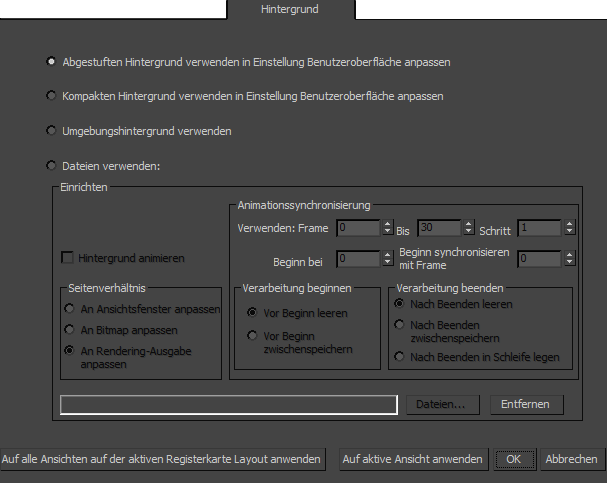
- Abgestuften Hintergrund verwenden in Einstellung Benutzeroberfläche anpassen (Vorgabe für perspektivische Ansichtsfenster). Zeigt den Hintergrund als Verlauf an.
Um die Verlaufsfarben anzupassen, verwenden Sie das Dialogfeld Benutzeroberfläche anpassen
 Gruppe Farben
Gruppe Farben  Optionen Ansichtsfenster-Verlaufshintergrund unten und Ansichtsfenster-Verlaufshintergrund oben.
Optionen Ansichtsfenster-Verlaufshintergrund unten und Ansichtsfenster-Verlaufshintergrund oben. - Kompakten Hintergrund verwenden in Einstellung Benutzeroberfläche anpassen (Vorgabe für axonometrische Ansichtsfenster). Zeigt den Hintergrund als Volltonfarbe an.
Zum Anpassen der Volltonfarbe-Hintergrundfarbe verwenden Sie das Dialogfeld Benutzeroberfläche anpassen
 Gruppe Farben
Gruppe Farben  Option Ansichtsfenster-Hintergrund.
Option Ansichtsfenster-Hintergrund. - Umgebungshintergrund verwenden Zeigt den Hintergrund an, der in der Gruppe Umgebung festgelegt ist.
- Dateien verwenden Zeigt ein Bild an, das nur für Ansichtsfenster verwendet wird.
Sie können ein Bild in einem oder allen Ansichtsfenstern anzeigen. Sie könnten Bilder für die Modellierung verwenden, indem Sie beispielsweise Skizzen einer Ansicht von vorne, von oben oder von der Seite in den entsprechenden Ansichtsfenstern platzieren. Sie könnten auch ein Hintergrundbild des Ansichtsfensters zum Anpassen von 3D-Elementen an digitalisierte Kamera-Filmaufnahmen oder für die Rotoskopie verwenden.
Sie können darin das Bild oder die Animation auswählen, das/die im aktiven Ansichtsfenster angezeigt werden soll, die Frame-Synchronisation zwischen der animierten Bilddatei und der aktuellen Szene steuern und das zugewiesene Bild aktivieren bzw. deaktivieren. Diese Änderungen haben keinen Einfluss auf die gerenderte Szene.
Um ein Bild im Hintergrund der gerenderten Szene zu platzieren, verwenden Sie im Dialogfeld "Umgebung und Effekte", das Sie über das Menü "Rendern" öffnen, die
 Registerkarte "Umgebung". Anmerkung: Wenn ein Ansichtsfenster sichere Frames anzeigt und die Option Seitenverhältnis entweder auf An Ansichtsfenster anpassen oder An Rendering-Ausgabe anpassen eingestellt ist, wird das Hintergrundbild des Ansichtsfensters auf den Live-Bereich der sicheren Frames beschränkt und korrekt an das Bitmap des gerenderten Hintergrunds angepasst.
Registerkarte "Umgebung". Anmerkung: Wenn ein Ansichtsfenster sichere Frames anzeigt und die Option Seitenverhältnis entweder auf An Ansichtsfenster anpassen oder An Rendering-Ausgabe anpassen eingestellt ist, wird das Hintergrundbild des Ansichtsfensters auf den Live-Bereich der sicheren Frames beschränkt und korrekt an das Bitmap des gerenderten Hintergrunds angepasst.Bereich "Einrichten"
- Hintergrund animieren
- Aktivieren Sie diese Option, um einen animierten Hintergrund zu verwenden. Weitere Informationen finden Sie unter So zeigen Sie einen animierten Hintergrund an. Vorgabe = Deaktiviert. Anmerkung: In 3ds Max 2014 wurde das in früheren Versionen verwendete Kontrollkästchen "Zoom/Pan sperren" durch 2D-Pan-Zoom-Modus ersetzt. Diese Option steht für die Ansichtsfenster "Perspektive", "Kamera" und "Spotlicht" zur Verfügung.
Bereich "Seitenverhältnis"
Steuert die Proportionen des Ansichtsfenster-Hintergrunds, indem dieser auf das Bitmap, die Renderausgabe oder das Ansichtsfenster selbst abgestimmt wird.
-
An Ansichtsfenster anpassen
Bewirkt, dass das Seitenverhältnis des Bilds an das Seitenverhältnis des Ansichtsfensters angepasst wird.
-
An Bitmap anpassen
Bewirkt, dass das ursprüngliche Seitenverhältnis des Bitmaps fest als Seitenverhältnis für das Bild eingestellt wird.
-
An Rendering-Ausgabe anpassen
(Vorgabe). Passt das Seitenverhältnis des Bilds an das Seitenverhältnis des derzeit ausgewählten Renderausgabegeräts an.
Anmerkung: Wenn eine der Optionen An Bitmap anpassen oder An Rendering-Ausgabe anpassen aktiviert ist, zentriert 3ds Max das Bild und füllt ggf. die Ränder des Ansichtsfensters mit der Vorgabe-Hintergrundfarbe.Bereich "Animationssynchronisierung"
Steuert, wie Bildsequenzen (z. B. aus IFL-, AVI- oder MOV-Dateien) für die Rotoskopie im Ansichtsfenster synchronisiert werden.
- Verwenden: Frame
-
Im ersten Feld wird das erste zu verwendende Frame der eingehenden Sequenz eingestellt, im zweiten Feld das letzte Frame.
- Schritt
-
Stellt das gewünschte Intervall zwischen den Frames ein. Wenn das Zahlenauswahlfeld zum Beispiel auf 7 eingestellt ist, verwendet 3ds Max jedes siebte Frame.
- Beginn bei
-
Gibt an, bei welcher Frame-Nummer das erste Eingabe-Frame erscheinen soll. Was vor dem Start-Frame im Ansichtsfenster angezeigt wird, hängt davon am, welches Optionsfeld Sie im Bereich "Verarbeitung beginnen" wählen.
- Beginn synchronisieren mit Frame
-
Legt fest, welches Frame der eingehenden Sequenz als das Frame "Beginn bei" angezeigt wird. Sie können zum Beispiel eine 30 Frames lange IFL-Sequenz vorliegen haben, die in Ihrem Entwurf bei Frame 10 beginnt, und bei diesem Frame 10 mit dem fünften Frame der IFL-Sequenz beginnen, indem Sie "Beginn synchronisieren mit Frame" auf 5 einstellen.
- Verarbeitung beginnen
- Legt fest, was im Hintergrund des Ansichtsfensters geschieht, bevor das Start-Frame erscheint.
- Vor Beginn leeren Entleert den Ansichtsfenster-Hintergrund vor dem Start-Frame.
- Vor Beginn halten Bewirkt, dass im Ansichtsfenster-Hintergrund das Start-Frame angezeigt wird.
- Verarbeitung beenden
- Legt fest, was im Hintergrund des Ansichtsfensters nach dem letzten Eingabe-Frame geschieht.
- Nach Beenden leeren Entleert den Ansichtsfenster-Hintergrund nach dem letzten Eingabe-Frame.
- Nach Beenden halten Bewirkt, dass im Ansichtsfenster-Hintergrund bis zum letzten Frame in der Animation das letzte Eingabe-Frame angezeigt wird.
- Nach Beenden in Schleife legen Bewirkt, dass im Ansichtsfenster-Hintergrund nach dem letzten Frame wieder das Start-Frame angezeigt und die Animation endlos als Schleife wiederholt wird.
- [Feld Dateiname]
- Zeigt den Pfad und Dateinamen des von Ihnen ausgewählten Bitmaps an.
- Dateien
-
Klicken Sie auf diese Schaltfläche, um das Dialogfeld Hintergrundbild auswählen anzuzeigen, mit dem Sie eine Datei oder Dateisequenz für den Hintergrund auswählen können.
- Entfernen
- Klicken Sie auf diese Schaltfläche, um das derzeit ausgewählte Hintergrundbild zu entfernen.